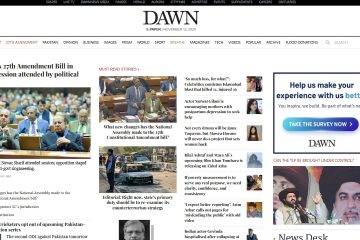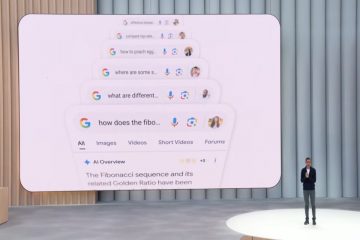Në punën e zyrës dixhitale, dokumentet në letër ende luajnë një rol të rëndësishëm. Megjithatë, në të njëjtën kohë, ne kemi gjithnjë e më shumë nevojë t’i konvertojmë ato në versione elektronike për arkivim, ndarje ose redaktim. Nëse jeni duke përdorur një skaner me shtrat të sheshtë, një printer gjithçka-në-një ose një skaner profesional të dokumenteve, Windows 11 ofron opsione efikase të skanimit dhe menaxhimit të skedarëve.
Ky artikull do të fillojë nga bazat, duke ju drejtuar hapat për organizimin e skedarëve Windows1, duke ju udhëzuar në skanimin e skedarëve tuaj Windows1. bashkoni skedarët PDF, përdorni mjetet OCR (Njohja optike e karaktereve) për të nxjerrë tekstin dhe eksploroni disa këshilla për të rritur produktivitetin tuaj.
1. Përdorimi i aplikacionit të integruar të skanimit të Windows
1.1 Kontrolloni lidhjen e skanerit tuaj ose printerit gjithçka-në-një
Përpara se të filloni një skanim, sigurohuni që pajisja juaj të jetë e lidhur siç duhet me kompjuterin tuaj.
Lidhja USB:
Pasi të lidhni kabllon e të dhënave, sistemi zakonisht e njeh pajisjen automatikisht. Nëse nuk shfaqet, kontrolloni nëse drejtuesi është instaluar plotësisht.
Lidhja me valë:
Sigurohuni që skaneri ose printeri juaj të jetë i ndezur dhe i lidhur me të njëjtin rrjet Wi-Fi si kompjuteri juaj. Ky hap është veçanërisht i rëndësishëm për pajisjet me valë.
Windows 11 ofron përputhshmëri të fortë me një gamë të gjerë markash skanerësh — qofshin Canon, HP, Epson ose Brother, shumica e modeleve mund të zbulohen dhe të përdoren drejtpërdrejt brenda sistemit.
1.2 Hapni aplikacionin Windows Scan “
dhe shkruani “Stardown”Scan “Stardown” Skano.”
Nëse aplikacioni nuk është i instaluar tashmë në sistemin tuaj, hapni Microsoft Store, kërkoni për”Windows Scan”dhe kliko Instalo.
Pasi të hapet, do të shihni një ndërfaqe të pastër dhe të lehtë për t’u përdorur që përfshin kryesisht opsionet për zgjedhjen e pajisjes së skanimit, llojin e skedarit, modalitetin e ngjyrave, rezolucionin (DPI) dhe ruajtjen e vendndodhjes.
Cilësimet
Skaneri:
Aplikacioni do të zbulojë automatikisht çdo pajisje të lidhur.
Nëse nuk shfaqet asnjë skaner, kontrolloni lidhjen ose përditësoni drejtuesin.
Lloji i skedarit:
Zgjidhni JPEG ose PNG për skanimin e imazheve.
Zgjidhni PDF për dokumentet — është më i përshtatshëm për arkivimin e zi dhe të bardhë për dokumente vetëm me tekst.
Gray — balancon madhësinë dhe qartësinë e skedarit.
Ngjyra — ideale për dokumente që përmbajnë grafikët, grafika ose shënime të shkruara me dorë.
Rezolucioni (DPI):
Për dokumentet e rregullta, vendosni midis 200-300 DPI.
Për artikuj të detajuar si kartat e identitetit ose kontratat e imta, përdorni 60 detaje të shkëlqyera DPI për të ruajtur.
1.4 Kryeni skanimin dhe pamjen paraprake
Klikoni”Paraafishimi”për të kontrolluar shpejt zonën e skanimit dhe për t’u siguruar që faqja është e rreshtuar siç duhet dhe nuk është prerë.
Pasi gjithçka të duket e saktë, klikoni”Skano”.
Pasi të përfundojë skanimi, skedari do të ruhet automatikisht në vendndodhjen e paracaktuar: Scan
dosje.
Mund ta hapni këtë dosje direkt përmes File Explorer, ose thjesht klikoni”Shiko skedarin”brenda aplikacionit për të hyrë në dokumentin e skanuar.
2. Kombinoni faqe të shumta të skanuara në një skedar të vetëm PDF
Nëse keni nevojë të skanoni dokumente me shumë faqe si kontratat, shënimet e leksioneve ose raportet, mund t’i bashkoni lehtësisht të gjitha faqet në një skedar.
Duke përdorur një Ushqyes Automatik të Dokumenteve (ADF):
“Furnizoni të gjitha faqet në”Vendosni të gjitha”faqet”Përzgjedhni”si fusni të gjitha faqet. burimi dhe sistemi do të skanojë automatikisht çdo faqe sipas radhës.
Përdorimi i një skaneri me shtrat të sheshtë:
Nëse skaneri juaj nuk ka një ADF, do t’ju duhet të skanoni çdo faqe manualisht. Pas skanimit, mund t’i bashkoni skedarët në një PDF të vetëm duke përdorur veglat e integruara të Windows:
Zgjidhni të gjithë skedarët e imazhit të skanuar.
Klikoni me të djathtën dhe zgjidhni”Print.”
Në opsionet e printerit, zgjidhni”Microsoft Print në PDF.”
Rregulloni renditjen e faqeve nëse është e nevojshme, më pas kliko”Printo”.
Krijoni një skedar me shumë faqe. kërkojnë ndonjë softuer të palës së tretë, duke e bërë atë ideal për organizimin e shpejtë të dokumenteve ose arkivimin e përkohshëm.
3. Përdorni softuerin zyrtar të skanimit nga marka juaj e printerit
Nëse printeri ose skaneri juaj vjen me softuer specifik të markës, si p.sh.:
HP Smart (HP)
Canon IJ Scan Utility (Canon)
Epson ScanSmart (Epson)
zakonisht këto aplikacione href=”https://shop.czur.com/blogs/blog/what-is-ocr-scanning”> OCR (Njohja optike e karaktereve) dhe shpesh ofron funksione më të avancuara, si p.sh.:
Prerja automatike dhe korrigjimi i rrafshnaltës
Emërtimi automatik i skedarit
ruajtje e tekstit OCR (recogimin e tekstit OCR) OneDrive ose Dropbox)
Për shembull, me HP Smart, mund ta instaloni drejtpërdrejt nga Dyqani i Microsoft dhe të filloni skanimin pasi të jetë lidhur printeri juaj. Kjo ju lejon të ruani skedarët drejtpërdrejt si PDF, të korrigjoni automatikisht hijet, të rregulloni mprehtësinë dhe madje të dërgoni skanime me email me një klikim të vetëm.
Për përdoruesit që skanojnë shpesh kontrata, fatura ose dokumente të tjera biznesi, kjo metodë është shumë më efikase.
4. Nuk ka skaner? Telefoni juaj inteligjent mund ta kryejë detyrën
Nëse nuk keni një skaner në dorë, mos u shqetësoni-telefonat inteligjentë modernë, të çiftuar me aplikacionet e duhura, mund të ofrojnë po aq mirë skanime me cilësi të lartë.
Dy aplikacione falas të rekomanduara janë:
Microsoft Lens
Adobe Scan
Më pas, dërgo skedarin vetes me email ose ngarkojeni në OneDrive ose Google Drive për qasje të lehtë në kompjuterin tuaj.
Microsoft Lens madje mbështet funksionalitetin e integruar OCR — ai mund të njohë tekstin nga imazhet dhe të gjenerojë Word të modifikueshëm. Kjo e bën atë veçanërisht të përshtatshëm për studentët, mësuesit dhe profesionistët e zyrës.
5. Siguria dhe privatësia gjatë skanimit të dokumenteve të ndjeshme
Kur skanoni materiale të ndjeshme si kartat e identitetit, kontratat ose pasqyrat financiare — qoftë në shtëpi apo në vendin e punës — është thelbësore t’i jepet përparësi sigurisë së të dhënave:
Kontrolloni nëse pajisja juaj ruan skedarët e skanuar në nivel lokal.
Nëse disa printera duhet të jenë të pastra të brendshme,
të cilat duhet të jenë të pastra.
. ju jeni duke përdorur një pajisje të përbashkët, sigurohuni që të fshini të gjitha regjistrimet e skanimit lokal menjëherë pas përdorimit.
Shmangni ngarkimin e dokumenteve konfidenciale në faqet e internetit të pabesueshme në internet OCR.
Në vend të kësaj, zgjidhni zgjidhje jashtë linje ose mjete me reputacion nga markat e njohura. Përdoruesit e Windows 11 mund të përdorin OneNote ose Google Drive OCR, që të dyja mbështesin njohjen e tekstit duke siguruar që të dhënat të përpunohen në një mjedis të koduar.
6. Këshilla për të përmirësuar efikasitetin tuaj të skanimit
Godizoni shkurtoret për qasje të shpejtë:
Nëse skanoni dokumente shpesh, mund ta gozhdoni aplikacionin”Skanimi i Windows”në shiritin e detyrave ose menynë”Start”. Thjesht kliko me të djathtën në ikonën e aplikacionit dhe zgjidh”Godos në shiritin e detyrave”— kjo e bën shumë më të lehtë hapjen herën tjetër që t’ju nevojitet.
Krijoni dosje të organizuara:
Vendosni nëndosjet sipas datës ose llojit të dokumentit (si Faturat, Kontratat ose Shënimet) për t’i mbajtur skedarët tuaj të skanuar për t’i gjetur më vonë të rregullta dhe për t’i nxjerrë më lehtë veglat e skanuara
teksti:
Mund t’i konvertoni imazhet e skanuara në tekst të redaktueshëm duke përdorur:
OneNote OCR: Futni imazhin në një shënim, kliko me të djathtën mbi të dhe zgjidh”Kopjo tekstin nga figura.”
Google Drive OCR: Ngarkoni PDF-në tuaj, kliko me të djathtën mbi të, zgjidh”Hap me → Dokumentet e Google”dhe zgjidh”Open me → Dokumentet e Google”dhe sistemi do të ekstraktojë automatikisht softuerin për përdoruesit e linjës. duhet të përpunoni vëllime të mëdha dokumentesh në mënyrë efikase.
Me ndihmën e mjeteve OCR, ju mund t’i ktheni shpejt materialet e printuara në tekst dixhital të kërkueshëm dhe të modifikueshëm — duke përmirësuar ndjeshëm produktivitetin tuaj në redaktim dhe arkivim.
7. Ndërtimi i një fluksi pune efikas dixhital me skanim
Që nga konfigurimi fillestar i pajisjes deri te organizimi i skedarëve dhe njohja e tekstit, Windows 11 ofron një zgjidhje të plotë dhe intuitive skanimi.
Për studentët dhe përdoruesit shtëpiak, ai plotëson lehtësisht nevojat e përditshme të arkivimit të dokumenteve.
Për bizneset dhe profesionistët, një OCR e kombinuar e ruajtjes së dokumenteve të automatizuar
Duke përdorur mirë veglat e integruara të Windows dhe softuerin shoqërues të markës suaj të skanerit, ju mund ta integroni skanimin në mënyrë të natyrshme në rrjedhën tuaj të përditshme të punës—pa cilësime të komplikuara ose pa u shqetësuar për humbjen e të dhënave ose cilësinë e dobët të imazhit.
Rreth autorit
Crystal Lin në projektin e thellë i marketingut në Crystal Lin është një specialist i marketingut në Crystal Lin ose në thellësi. industritë. Ajo fokusohet në eksplorimin se si hardueri inteligjent mund të rrisë efikasitetin si në mjediset e zyrës ashtu edhe në ato arsimore, duke shkruar përmbajtje që është edhe praktike dhe largpamëse. Në kohën e lirë, asaj i pëlqen të eksplorojë produkte teknologjike në zhvillim dhe të lexojë për tendencat në ndërveprimin njeri-kompjuter, duke besuar fuqishëm se inovacioni drejtohet nga kurioziteti dhe të mësuarit e vazhdueshëm.